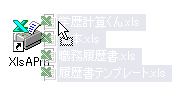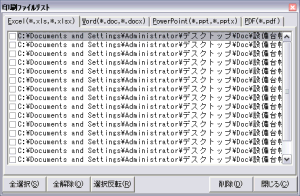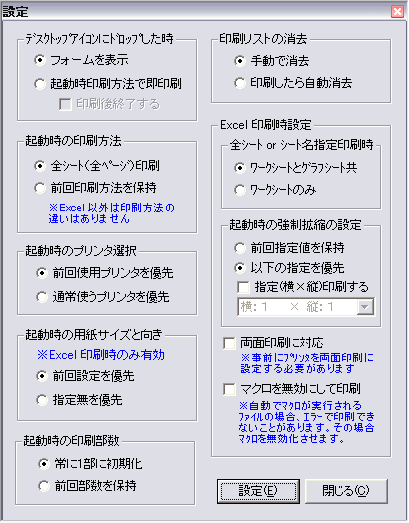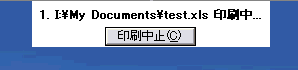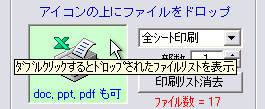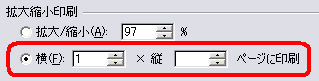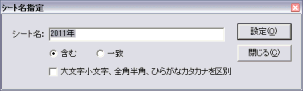初回は通常使うプリンタが自動でセットされます。
次回以降は前回最後に使われたプリンタが有効になります。
用紙選択は「B5」「A4」「B4」「A3」を指定できます。「自動」では元のExcelファイルの既定の用紙を使用します。印刷方向も同様です。 |
「全シート印刷」の他、以下の3つの印刷が可能です。
- 先頭シート印刷:最初のシートのみ印刷
- アクティブシート印刷:ファイルが開いたとき自動的に開くシートのみ印刷
- シート名指定印刷:指定したシート名で印刷(左下図)
印刷ファイルを確認するには図のアイコンをダブルクリックします。 |
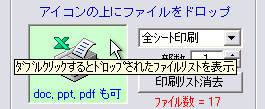
|
●強制拡縮 (Ver.1.6.0より機能拡張)
従来「強制的に1頁に縮小印刷」という表示でしたが、Ver.1.6.0より機能を拡張して以下の3タイプを指定することができます。
・横1×縦1:1頁に縮小印刷(「強制的に1頁に縮小印刷」と同じ)
・横1×縦自動:横幅は1頁内に収め、縦方向は内容に応じて自動
・横自動×縦1:縦幅は1頁内に収め、横方向は内容に応じて自動
これらは下図のようにExcelの印刷時ページ設定に準じています。
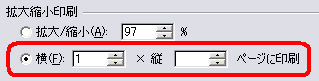
※上図は「横1×縦自動」をExcelで指定した時のものです。 |
|
●シート名指定印刷
「シート名指定印刷」を選択すると、下図のダイアログが現れ印刷対象となるシート名を入力します。 |
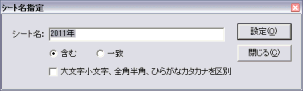 |
| 指定方法は、含む(部分一致)と一致(完全一致)を選択でき、半角「ABC」「abc」と全角「ABC」「abc」等を同一とみなす指定も可能です。 |